Pode ser emocionante criar uma loja online. Contribui para o sucesso do seu negócio ter uma ótima vitrine. No entanto, se você quiser projetar uma loja que funcione bem, poderá ter dificuldades.
Um site de comércio eletrônico que seja agradável para você e seus clientes pode ser criado com a ajuda de um construtor de páginas WooCommerce. Vamos dar uma olhada no WooCommerce plugar. Nosso próximo passo será demonstrar como é fácil criar sua loja online com o Beaver Builder. Vamos, vamos começar!
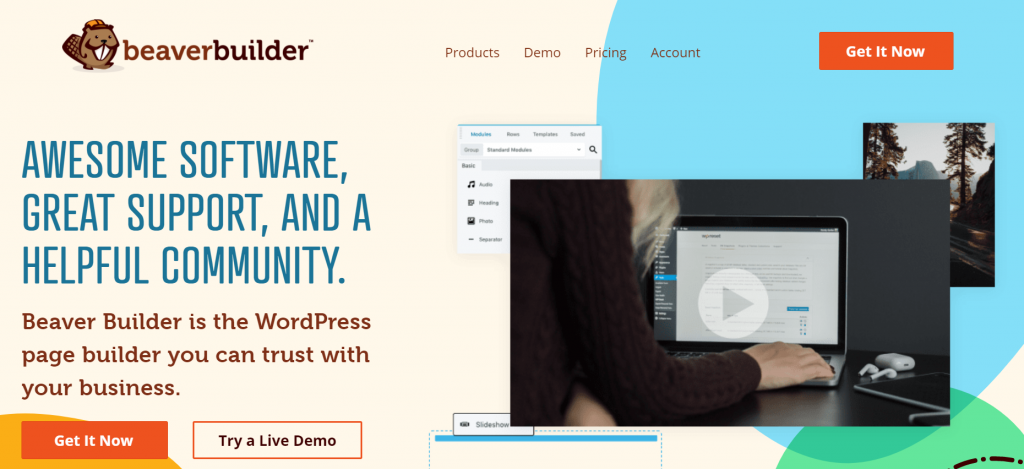
Conteúdo
Uma breve introdução ao WooCommerce
Com WooCommerce, você pode adicionar funcionalidade de comércio eletrônico ao seu site WordPress para que você possa vender seus produtos online:
Além disso, você se encontrará em boa companhia, já que o WooCommerce deverá ter uma participação de mercado de cerca de 28% até 2020.
WooCommerce é uma solução de código aberto e altamente personalizável, assim como o WordPress. Com ele, você pode configurar gateways de pagamento e diferentes opções de envio e começar imediatamente com seu império de comércio eletrônico.
Usando o WooCommerce, você também pode criar, editar e gerenciar seus produtos:
O uso de plugins complementares do WooCommerce oferece acesso a muitos outros recursos.
Criando páginas de produtos e lojas WooCommerce com o Beaver Builder (em 4 etapas fáceis)
No entanto, antes de se familiarizar com os recursos do WooCommerce, primeiro você precisa de um site para lançar. Comece instalando e ativando os plugins WooCommerce, Beaver Builder e Beaver Themer WordPress. Agora você está pronto para criar suas páginas de produtos e lojas.
Etapa 1: crie sua loja adicionando produtos
Crie listagens para seus produtos como o primeiro passo para configurar sua loja. Ao usar o WooCommerce, você pode vender produtos físicos, produtos digitais e itens com variações (como tamanho e cor).
Você pode instalar um conjunto de produtos de amostra fornecido pelo WooCommerce para ter uma ideia de como o sistema funciona com diferentes tipos de itens se você for novo no WooCommerce. Vários recursos do produto WooCommerce são explicados aqui, incluindo opções de variação e venda.
Você aprenderá como criar um produto básico, se quiser começar do zero. Não importa o que você planeja vender, as outras seções deste post irão beneficiá-lo.
Crie um novo produto no seu painel do WordPress. Selecione Produtos > Adicionar novo no menu à esquerda. Preencha os seguintes campos para o item que deseja adicionar à sua loja:
Você pode definir a maioria dos parâmetros importantes para seu item rolando para baixo até o painel de dados do produto, incluindo preços, impostos e frete. No WooCommerce, você tem a opção de incluir impostos e opções de envio para produtos, que podem ser substituídos individualmente.
Decida se o seu produto pode ser baixado ou virtual nas configurações gerais. Mantenha as caixas desmarcadas se o produto for físico:
Assim como o gerenciamento de estoque, você pode começar. A conexão de produtos oferece a opção de venda cruzada e venda adicional.
Você também pode adicionar uma segunda descrição mais breve do seu item no campo Descrição curta do produto, abaixo do painel de dados do produto. As listagens de vitrine geralmente contêm essas informações.
Você verá categorias e tags de produtos à direita da tela. Aqui estão alguns organizadores úteis:
Sua lista de produtos deve incluir uma ou duas fotos. As seguintes opções estão disponíveis: imagens únicas ou grupos de imagens:
Você pode carregar uma foto do seu dispositivo ou adicionar uma imagem da sua Biblioteca de mídia. Da mesma forma, você pode adicionar imagens às galerias de produtos. As imagens podem simplesmente ser arrastadas e soltas para reordená-las.
Etapa 2: criar novas páginas de produtos
Para exibir seus produtos, você pode criar páginas de produtos. O tutorial em vídeo do Beaver Themer fornece instruções passo a passo sobre como personalizar as páginas de produtos únicos do WooCommerce.
Beaver Themer é uma ferramenta poderosa para estender o Beaver Builder em um construtor de páginas WooCommerce. Você pode aplicar modelos a todo o seu site com este complemento.
Clique em Layouts de tema > Adicionar novo no Beaver Builder:
Seu layout deve ter um título. Você deve selecionar seu layout e digitar antes de clicar no botão Adicionar layout de tema.
Continue certificando-se de que o novo design seja aplicado a todas as páginas do produto à medida que você avança para a próxima página. Na segunda caixa, escolha Todos os produtos em Localização e selecione Produto:
Você pode editar seu layout com o Beaver Builder depois de salvar seu trabalho. Começando no canto superior direito, clique no sinal de mais azul. Depois de clicar em Modelos, clique em Novo:
Substitua o layout existente selecionando Produto > Substituir layout existente. Alguns padrões úteis já estão em vigor, o que transforma seu modelo em uma página de produto:
Adicionar ou remover módulos WooCommerce do seu layout básico é possível assim que você o tiver. Os módulos WooCommerce podem ser acessados através de Módulos > Módulos de Tema > WooCommerce. Além de classificações de produtos, descrições, upsells e muitos outros, você terá muitas opções:
Ao editar um layout, você pode alternar para ver outro produto usando o recurso Visualizar como: no Beaver Builder:
Com esse recurso, você pode conferir a aparência de cada um de seus produtos ao visualizá-los. Publique sua página de produto quando estiver satisfeito com o design e os módulos que ela inclui. Suas páginas de produtos individuais agora serão estilizadas no novo formato.
Etapa 3: crie uma página de loja WooCommerce
É hora de dar à página da loja o mesmo tratamento que seus produtos WooCommerce. Um layout padrão de loja WooCommerce é muito simples e não muito empolgante:
Ao projetar sua página de loja, Beaver Themer é a melhor escolha. Comece indo para WooCommerce > Configurações, clicando na guia do produto e certificando-se de que a página da loja aponte para a loja ou qualquer outra página personalizada que você criou. Ele exibe seus produtos como uma página de arquivo se você especificar uma.
Selecione Themer Layouts > Add New in Beaver Builder > Theme Builder e clique em Add New. Escolha a opção Layout do Tema em Tipo na próxima tela:
A tela a seguir permitirá que você escolha a localização do Arquivo do Produto. Os produtos da sua loja serão exibidos na página Loja e nas páginas de categoria do produto. Se necessário, você pode modificá-lo.
Ao clicar em Launch Beaver Builder, você poderá personalizar seu layout. A página a seguir aparece quando você clica no sinal de mais na parte superior da tela e, em seguida, clica em Modelos:
Uma nova página de loja pode ser facilmente criada usando o modelo Produtos. Usando todas as ferramentas que cobrimos até agora, você pode fazer alterações no modelo depois de criado.
Certifique-se de que o layout da sua loja se encaixa nas configurações de estilo do módulo Posts, ajustando-as até que elas se encaixem.
Na parte superior da tela, clique em Concluído > Publicar depois que as alterações forem salvas no módulo.
A última coisa que você precisa fazer é garantir que qualquer página que você designou como sua página de loja apareça no menu de navegação do seu site. Caso contrário, você pode adicioná-lo na seção Aparência > Menus do painel do WordPress.
Etapa 4: personalize ainda mais sua página de loja com layouts WooCommerce
Um módulo WooCommerce também é um excelente recurso do Beaver Builder que o torna um excelente construtor de páginas WooCommerce. Ele permite que você adicione partes da funcionalidade do WooCommerce a qualquer estrutura do Beaver Builder em seu site. As seguintes opções estão disponíveis neste módulo:
- Produtos únicos e múltiplos:
- Você pode exibir produtos selecionados com base em IDs ou categorias de produtos ou pode exibir produtos que estão em promoção, produtos recentes, produtos com melhor classificação ou qualquer outra coisa que desejar.
- Carrinho: Exibe o conteúdo do carrinho de compras WooCommerce.
- Checkout: Exibe a página de checkout como normalmente apareceria.
- Rastreamento de Pedidos: Insere informações sobre pedidos neste formulário.
- Minha conta: esta página contém as informações normalmente encontradas na página Minha conta, como informações da conta, pedidos anteriores e detalhes de endereço
Quick Links
Conclusão
Criar uma loja online que represente sua marca de forma eficaz é um empreendimento desafiador. O processo pode ser facilitado, no entanto, com a ajuda do Beaver Builder, um plugin para WooCommerce.
Como você pode ver, descrevemos quatro etapas importantes para criar sua vitrine usando o WooCommerce e o Beaver Builder:
- Crie uma loja adicionando produtos.
- Crie uma nova página de produto.
- Crie uma nova página de loja WooCommerce.
- Com os layouts do WooCommerce, você pode personalizar ainda mais seu site de comércio eletrônico.
Existe alguma coisa que você queira saber sobre a utilização do Beaver Builder para criar páginas de produtos e lojas? Por favor, compartilhe seus pensamentos abaixo na seção de comentários!

